SbPFSvc.exe는 무엇이며 어떻게 제거하나요?
 SbPFSvc exe(실행 파일)는 Sunbelt Personal Firewall 설치의 일부이며, Sunbelt Software에서 개발했습니다. 이 프로그램 폴더에는 다양한 다른 실행 파일과 DLL도 포함되어 있습니다.
SbPFSvc exe(실행 파일)는 Sunbelt Personal Firewall 설치의 일부이며, Sunbelt Software에서 개발했습니다. 이 프로그램 폴더에는 다양한 다른 실행 파일과 DLL도 포함되어 있습니다.
SbPFSvc.exe 파일은 서드파티 방화벽을 지원하지만 종종 내장 프로세스와 충돌하여 인터넷 연결이 느려지거나 CPU 사용량이 높아지는 문제를 일으킵니다. SbPFSvc.exe는 중요한 시스템 파일이 아니므로 안전하게 제거할 수 있습니다!
SbPFSvc.exe를 어떻게 제거하나요?
1. 프로세스를 수동으로 삭제
이상적인 방법은 아니지만, 설치 폴더에서 SbPFSvc.exe 프로세스를 개별적으로 삭제할 수 있습니다. 해당 파일은 C:\Program Files\Sunbelt Software\Personal Firewall에 저장되어 있습니다.
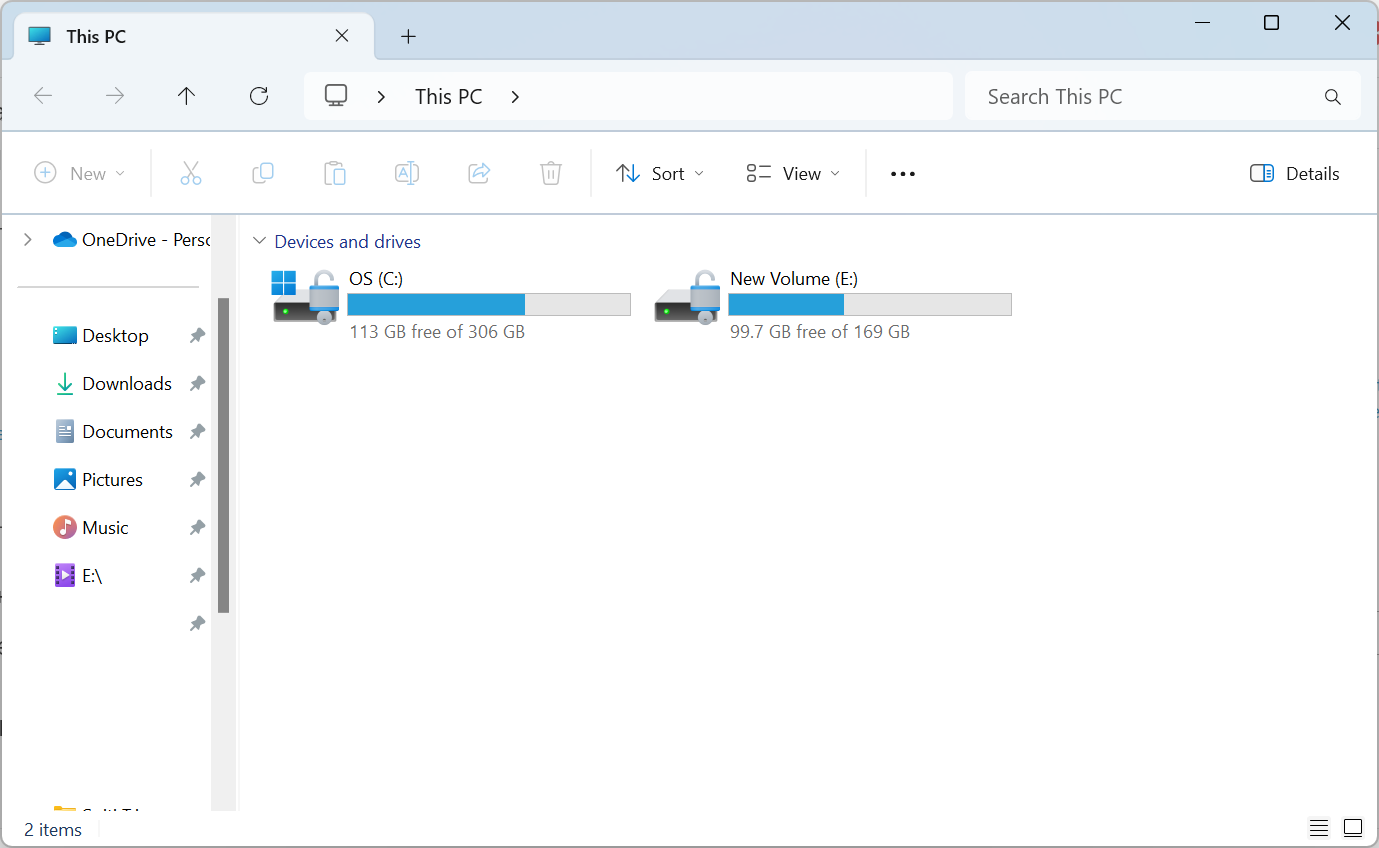 삭제하려면 Windows + E를 눌러 파일 탐색기를 열고 > 경로를 탐색한 후 > SbPFSvc.exe 파일을 마우스 오른쪽 버튼으로 클릭하고 > 삭제를 선택한 후 > 변경 사항을 확인합니다.
삭제하려면 Windows + E를 눌러 파일 탐색기를 열고 > 경로를 탐색한 후 > SbPFSvc.exe 파일을 마우스 오른쪽 버튼으로 클릭하고 > 삭제를 선택한 후 > 변경 사항을 확인합니다.
2. Sunbelt Personal Firewall 제거
-
Windows + R을 눌러 실행을 열고, 텍스트 필드에 appwiz.cpl을 입력한 후 Enter 키를 누릅니다.
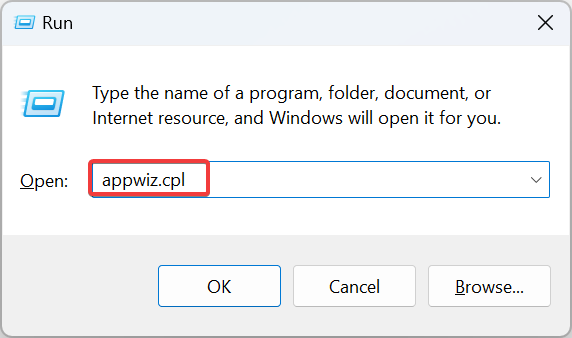
-
애플리케이션 목록에서 Sunbelt Personal Firewall을 선택하고, 제거를 클릭합니다.
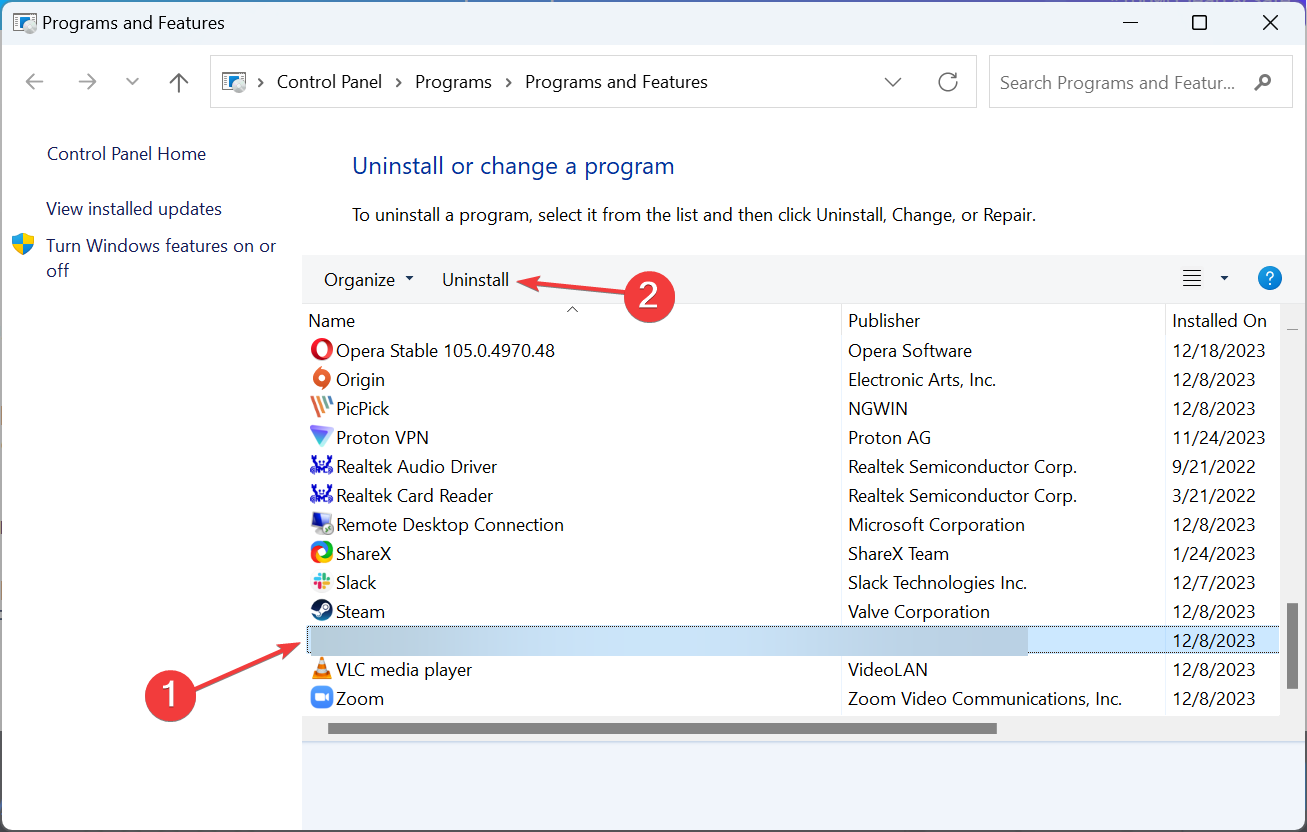
- 화면의 지시에 따라 프로세스를 완료합니다.
- 변경 사항을 적용하기 위해 컴퓨터를 재부팅합니다.
Sunbelt Personal Firewall을 제거해도 SbPFSvc exe(실행 파일)가 삭제되지 않았다면, 남아 있을 수 있습니다. 이 경우, 효과적인 소프트웨어 제거기를 사용하여 모든 남은 파일과 레지스트리 항목을 제거할 수 있습니다! 이 주제에 대해 더 읽기
- Windows 11의 패치 화요일 업데이트가 번거로운 방화벽 오류 로그를 수정합니다.
- Windows 11 업데이트 KB5060829가 잘못된 방화벽 오류를 유발합니다.
- atkexComSvc.exe란 무엇이며 그 높은 CPU 오류를 어떻게 수정하나요?
- Microsoft Teams 공유 장치: 당신이 알아야 할 모든 것
- MBR vs GPT: 어떤 것이 PC에서 사용하기 가장 좋은가요?
3. PC 초기화
어떤 방법도 효과가 없고 SbPFSvc.exe 파일로 인해 반복적인 문제가 발생하면, 마지막 방법은 Windows 11을 공장 설정으로 초기화하는 것입니다. Windows 10을 초기화하는 단계도 비슷합니다.
모든 저장된 파일을 잃게 되므로 초기화 전에 백업을 만들거나 중요한 파일을 외부 USB 저장 장치로 이동할 것을 권장합니다.
서드파티 개발자의 실행 파일은 문제를 일으키는 것으로 알려져 있으며, 이러한 문제를 방지하기 위해 시작 앱을 비활성화하는 것이 좋습니다. 또한, 안전한 Windows 경험을 위해 내장된 Windows 보안 또는 고급 안티바이러스 솔루션을 사용하여 PC를 검사하세요!
파일과 관련하여 문의 사항이 있거나 겪었던 문제를 공유하고 싶다면 아래에 댓글을 남겨주세요.













